Q&A情報
Intel チップセットドライバを入れ直す方法 (200C)
文書番号:101109
最終更新日:2006/8/24 17:55
ご質問
Prius Note 200C で、Intel チップセットドライバを入れ直す方法を教えてください。
回答
対象機種区分 :
200 シリーズ
対象機種 :
200C5TMC, 200C5TMP
ここでは、Intel チップセットドライバを入れ直す方法について説明します。
ドライバやユーティリティは標準でセットアップされています。
何らかの理由でドライバなどが壊れた場合は、セットアップし直してください。
【補足】
最新のドライバのバージョンは下記 Web ページから確認することができます。
上記ページ内の型名一覧より参照する型名をクリックし、次に表示される画面内の [ダウンロード] (下図参照) をクリックしてアップデートがあるかご確認ください。
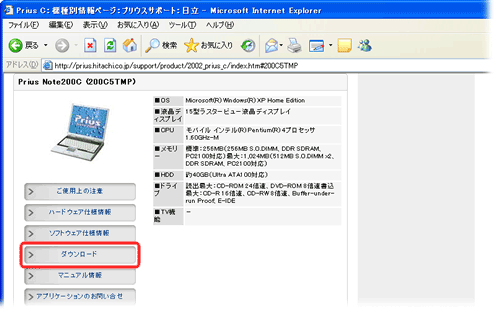
アップデートがない場合は、下記作業手順を行ってください。
注意事項
- 「管理者権限」のあるユーザーでログオンしてください。「管理者権限」については、以下の文書をご参照ください。
- セットアップは、すべてのアプリケーションを終了させてから行ってください。実行中に行うと正しく動作しないことがあります。
● 操作手順
- 「再セットアップディスク (Disc1)」を CD/DVD ドライブに挿入します。
- [スタート] メニューから [ファイル名を指定して実行] をクリックします。
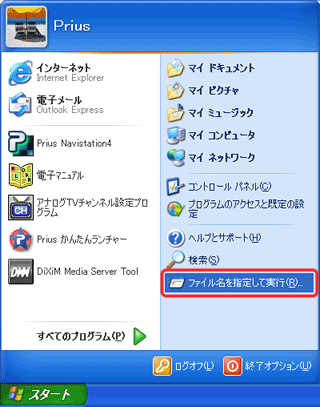
- [名前] に「D:\drivers\chipset\infinst_autol」と入力し、[OK] をクリックします。

【補足】
「D」 は標準時の CD/DVD ドライブ名です。ハードディスクドライブのパーティションの数によって「E」以降のドライブ名となります。 - [Intel Chipset Software Installation Utility の Install Shield ウィザードへようこそ] が表示されたら、[次へ] をクリックします。
- [使用許諾契約書] が表示されたら [はい] をクリックします。
- [Readme 情報] が表示されたら [次へ] をクリックします。
- インストールが開始されます。[InstallShield ウィザードが完了しました] と表示されたら、[完了] ボタンをクリックします。
- 「再セットアップディスク」を取り出し、Windows を再起動します。
以上で、Intel チップセットドライバのセットアップは完了です。